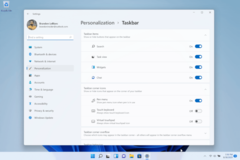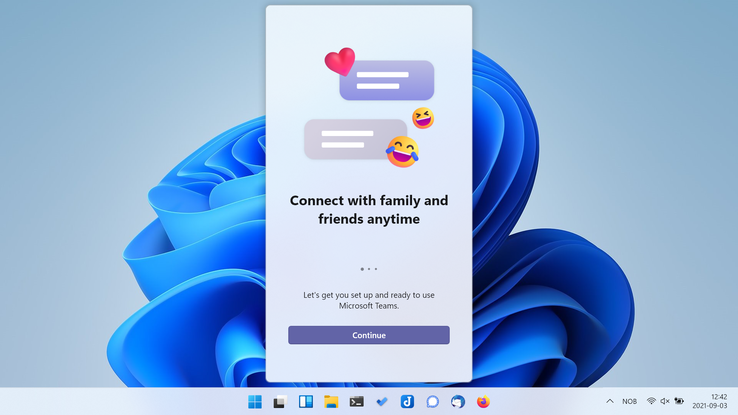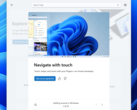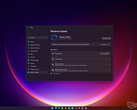A Microsoft lançou o novo Programa de Pré-Visualização Interna do Windows 11, construído para os canais Dev e Beta. A notícia dos builds desta semana deveria ter sido que a Microsoft lançou a versão do Windows 11 para o canal Dev no ano que vem. Entretanto, a decisão da Microsoft de incluir um anúncio que quebra tanto o Build 22000.176 quanto o Build 22449 ofuscou de alguma forma essa mudança.
Você pode ler sobre as mudanças da Microsoft com Build 22000.176 e Construir 22449 em seus correspondentes posts do Windows Insider Blog. Em resumo, ambos incluem numerosas correções, embora Build 22449 mais do que Build 22000.176. Se o Windows 11 não estiver funcionando corretamente em seu dispositivo, tendo sido atualizado para qualquer uma das duas construções, a Microsoft aconselha seguir estes passos:
- Passo 1: Use CTRL-ALT-DEL e opte por abrir o Task Manager.
- Passo 2: Escolha "Mais detalhes" na parte inferior do Gerenciador de Tarefas para expandir o Gerenciador de Tarefas.
- Passo 3: Vá para "Arquivo" e escolha "Executar nova tarefa".
- Etapa 4: Digite "cmd" no campo "Abrir".
- Etapa 5: Cole o seguinte:
- reg delete HKCUSOFTWAREMicrosoftWindowsCurrentVersionIrisService /f && shutdown -r -t 0
- Passo 6: Pressione enter, e então seu PC deve ser reinicializado. Depois de reinicializar, tudo deve voltar ao normal.
O conserto funcionou para nós, antes do qual nossa máquina não conseguiu abrir nada. A Microsoft informa "que o Start e a barra de tarefas não respondiam e as Configurações e outras áreas do sistema operacional não carregariam", o que é um longo caminho para escrever que a Microsoft quebrou o Windows 11. Inicialmente, colocamos a questão para executar uma construção beta, masCtrl Blogdescobriu que nada tinha a ver com o Build 22000.176 ou Build 22449.
Pelo contrário, a chave de registro relaciona IrisService, um componente que a Microsoft agrupa no Windows Spotlight, um serviço que o Windows 11 utiliza para entregar anúncios, dicas e sugestões, entre outras coisas. Ao pesquisar mais,Ctrl Blogdeterminou que a chave também apresentava uma bolha JSON seriada, dentro da qual se encontrava um anúncio das Equipes da Microsoft.
Por alguma razão, o Windows 11 não poderia falar com estes anúncios hospedados na nuvem, resultando em uma bagunça sem resposta do sistema operacional. No geral, este não é um bom visual para a Microsoft, sendo os anúncios uma parte impopular do Windows 10 e Windows 11 de qualquer forma. A noção de que um anúncio pode quebrar um SO desktop é preocupante, particularmente porque estamos a um mês de distância da Microsoft lançando versões estáveis do Windows 11.
Fonte(s)
Blog do Windows Insider Post (1) (2), r/Windows & Ctrl Blog via XDA Developers
Os Top 10
» Os Top 10 Portáteis Multimídia
» Os Top 10 Portáteis de Jogos
» Os Top 10 Portáteis Leves para Jogos
» Os Top 10 Portáteis Acessíveis de Escritório/Empresariais
» Os Top 10 Portáteis Premium de Escritório/Empresariais
» Os Top 10 dos Portáteis Workstation
» Os Top 10 Subportáteis
» Os Top 10 Ultrabooks
» Os Top 10 Conversíveis
» Os Top 10 Tablets
» Os Top 10 Smartphones
» A melhores Telas de Portáteis Analisadas Pela Notebookcheck
» Top 10 dos portáteis abaixo dos 500 Euros da Notebookcheck
» Top 10 dos Portáteis abaixo dos 300 Euros